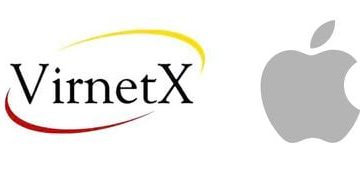![]() W Androidzie 12 jest mnóstwo funkcji bezpieczeństwa, a jeśli posiadasz Pixel, możesz go dobrze wykorzystać. Twój Pixel może wykrywać wypadki samochodowe, wysyłać alarmowe wiadomości SOS, powiadamiać Cię o potencjalnych sytuacjach kryzysowych w okolicy i nie tylko.
W Androidzie 12 jest mnóstwo funkcji bezpieczeństwa, a jeśli posiadasz Pixel, możesz go dobrze wykorzystać. Twój Pixel może wykrywać wypadki samochodowe, wysyłać alarmowe wiadomości SOS, powiadamiać Cię o potencjalnych sytuacjach kryzysowych w okolicy i nie tylko.
W tym artykule pokażemy, jak aktywować te funkcje, które mogą potencjalnie ratować życie lub pomagać w trudnej sytuacji. Zaczynamy.
Przejdź do sekcji:
Funkcje bezpieczeństwa Google Pixel w skrócie
Android 12 przyniósł nam aplikację Bezpieczeństwo i kilka nowe funkcje, które pomogą Ci zachować bezpieczeństwo. Wszystkie te funkcje są preinstalowane w Google Pixel 6 i są dostępne po aktualizacji we wszystkich poprzednich modelach Pixel. Oto krótka lista wszystkich funkcji bezpieczeństwa Google Pixel:Awaryjne SOSWykrywanie awarii samochoduUdostępnianie alarmówKontrola bezpieczeństwaOstrzeżenia o sytuacjach kryzysowych
Jak skonfigurować Emergency SOS w Google Pixel
Funkcja Emergency SOS może być niezwykle przydatna w wielu sytuacjach i oczywiście mamy szczerą nadzieję, że nigdy nie będziesz musiał z niego korzystać. Gdy ta funkcja jest aktywna, pięciokrotne naciśnięcie przycisku zasilania uruchomi licznik czasu. Gdy minutnik się skończy, istnieje kilka scenariuszy w zależności od ustawień Alarmowego SOS.
Google Pixel automatycznie inicjuje połączenie ze służbami ratunkowymiGoogle Pixel używa udostępniania alarmowego do powiadamiania kontaktów alarmowych o Twojej lokalizacjiGoogle Pixel rozpoczyna nagrywanie wideo, które jest automatycznie przesyłane do chmura
Teraz skonfigurujmy tę funkcję krok po kroku.
1. Otwórz aplikację Bezpieczeństwo na urządzeniu Pixel
2. Przewiń w dół do opcji „Użyj Emergency SOS, aby szybko uzyskać pomoc”
3. Stuknij w „Rozpocznij”
![]()
![]()
4. Następny ekran pokazuje wszystkie opcje i sposób działania funkcji, dotknij „Rozpocznij konfigurację”
![]()
![]()
5. Na następnym ekranie , możesz wybrać, czy chcesz odtworzyć alarm odliczający (aby zwrócić uwagę i uzyskać pomoc), czy nie odtwarzać go w sytuacji, gdy zwrócenie uwagi może być niebezpieczne. Możesz także przetestować dźwięk alarmu.
Jak aktywować wykrywanie wypadków samochodowych w Google Pixel
Jest to jedna z najbardziej przydatnych funkcji pakietu bezpieczeństwa. Jeśli zdarzy ci się wypadek samochodowy, Google Pixel automatycznie wykryje to i zapyta, czy wszystko w porządku. Jeśli nie możesz odpowiedzieć, telefon wezwie pogotowie. Jeśli wszystko w porządku, aplikacja zapyta o powagę awarii i powiadomi władze. Oto jak aktywować tę funkcję:
1. Otwórz aplikację Bezpieczeństwo na swoim Pixelu
![]()
![]()
2. Stuknij w Ustawienia (koło zębate w lewym górnym rogu)
![]()
![]()
3. Przewiń w dół i dotknij opcji Wykrywanie wypadków samochodowych
![]()
![]()
4. Użyj przełącznika, aby aktywować tę funkcję (jeśli jest dostępna w Twoim kraju).
Ta funkcja korzysta z Twojej lokalizacji, czujniki ruchu i dźwięk otoczenia w celu ustalenia, czy wystąpiła awaria.
Jak skonfigurować i aktywuj Udostępnianie alarmowe w Google Pixel
Udostępnianie alarmowe umożliwia wysyłanie alertu do kontaktów alarmowych w formie wiadomości, którą możesz wpisać na miejscu. Załóżmy, że spadłeś ze schodów — możesz użyć tej funkcji, aby szybko wysłać wiadomość do swoich kontaktów. Albo zdarzyło ci się być świadkiem napadu lub innej trudnej lub niebezpiecznej sytuacji. Możesz wysłać krótką wiadomość wyjaśniającą, co się dzieje, a następnie zadzwonić pod numer 911. Oto jak skonfigurować tę funkcję:
1. Otwórz aplikację Bezpieczeństwo na swoim Pixelu
2. Przejdź do Ustawień (koło zębate w lewym górnym rogu)
![]()
![]()
3. Stuknij w „Udostępnianie alarmowe”
![]()
![]()
4. Stuknij w Kontakty alarmowe, aby przejrzeć/dodać kontakty
![]()
![]()
5. Dodaj to, co udostępniasz w sytuacji alarmowej:
Udostępnij, gdy wykonasz połączenieUdostępnij, gdy wykonasz połączenie alarmowePowiadom kontakty alarmowe, gdy poziom naładowania baterii spadnie poniżej 15% Udostępnij swoją bieżącą lokalizację kontaktom alarmowym — ta opcja jest obecnie wyszarzona i zablokowana jako aktywny ![]()
![]()
Aby aktywować tę funkcję, przejdź do aplikacji Bezpieczeństwo i dotknij dużego czerwonego przycisku „Udostępnianie alarmowe”.
![]()
![]()
Możesz wpisać przyczynę sytuacji awaryjnej i uruchomić tę funkcję.
![]()
![]()
Jak skonfigurować i aktywować kontrolę bezpieczeństwa w Google Pixel
Kontrola bezpieczeństwa to funkcja zapobiegawcza, którą aktywujesz, zanim zaczniesz robić coś potencjalnie niebezpiecznego. Załóżmy, że zdecydowałeś się wrócić do domu o drugiej w nocy z tej szalonej imprezy. Aktywujesz Kontrola bezpieczeństwa, wybierasz opcję „Wędrówka samotnie” i ustawiasz limit czasu na 1 godzinę. Gdy skończy się czas, Twój Pixel zapyta, czy wszystko w porządku. Jeśli nie odpowiesz, telefon automatycznie uruchomi opcję udostępniania alarmowego.
Ta funkcja jest niezwykle łatwa w konfiguracji i obsłudze. Wystarczy otworzyć aplikację Bezpieczeństwo i dotknąć pomarańczowego przycisku „Kontrola bezpieczeństwa”.
![]()
![]()
Wybierz konkretny powód kontroli bezpieczeństwa (możesz też napisać własny) i czas trwania (od 15 minut do 8 godzin).
![]()
![]()
Gdy kontrola bezpieczeństwa jest aktywna, na ekranie głównym aplikacji Bezpieczeństwo będzie widoczny czas do w, twój kontakt w nagłych wypadkach, a także daje s kilka szybkich opcji na dole, aby uruchomić udostępnianie alarmowe lub zadzwonić do służb ratunkowych.
![]()
![]()
Jak skonfigurować i wyświetlić alerty kryzysowe w Google Pixel
![]()
![]()
Aby włączyć alerty kryzysowe, otwórz aplikację Bezpieczeństwo na urządzeniu Pixel. Przejdź do ustawień (tryb w lewym górnym rogu). Stuknij w „Wykrywanie i alerty”, a następnie Alerty kryzysowe. Śmiało i dotknij go, aby uzyskać dostęp do strony opcji. Na tej stronie jest tylko jedna opcja i jest to, czy chcesz, aby alerty kryzysowe były aktywne, czy nie.
![]()
![]()
Ta funkcja użyje Twojej lokalizacji do określenia, czy wystąpił kryzys lub awaryjne w pobliżu i karmić alerty i powiadomienia. Powiedzmy, że wybierasz się na wycieczkę do Tajlandii, ale w okolicy, do której się wybierasz, panują ogromne powodzie. ![]()
![]()